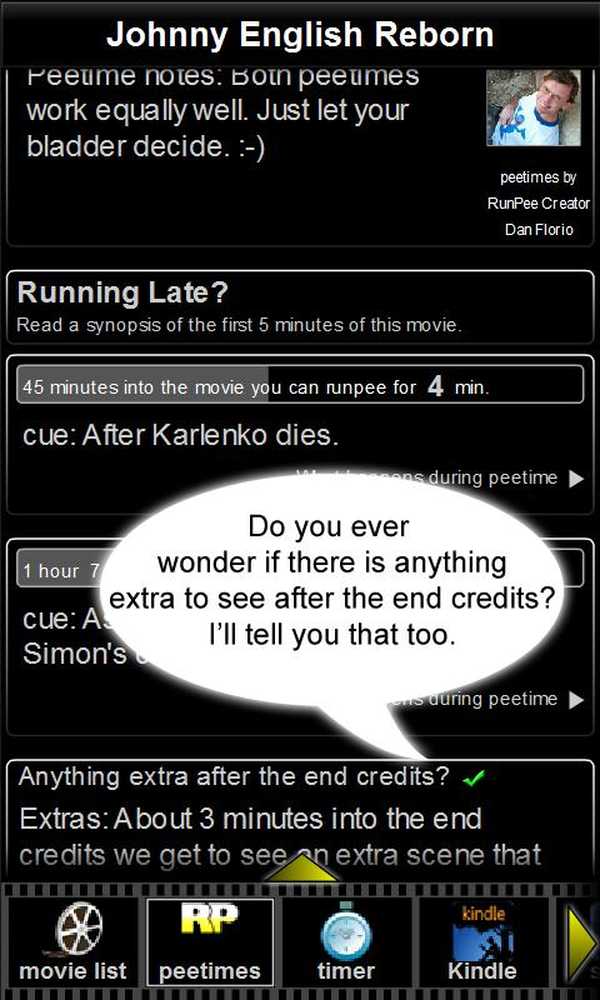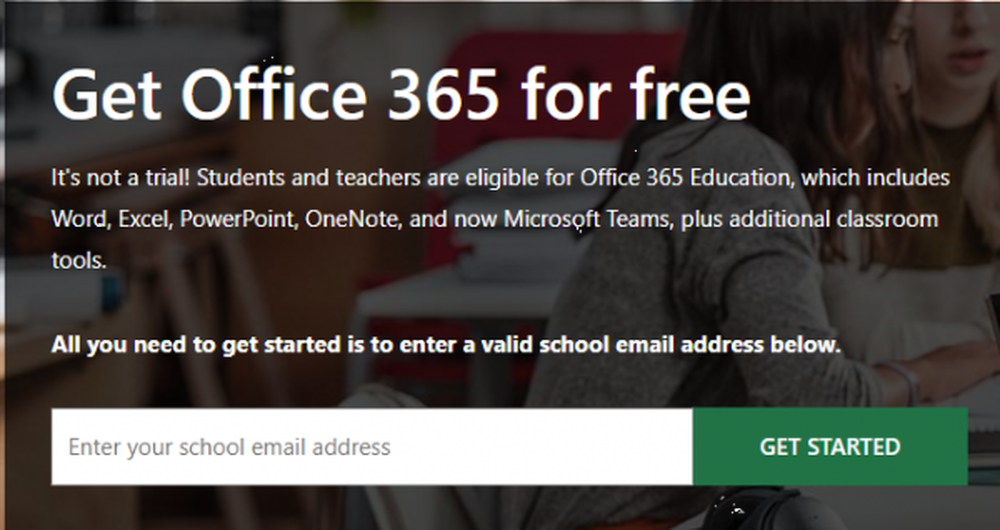Seis cosas para configurar inmediatamente en su Apple Watch (y algunas antes)

Antes de la compra de Apple Watch
Aquí hay algunos consejos a seguir antes de comenzar a utilizar su Apple Watch..
Ejecutar todas sus actualizaciones
Algunas personas se vuelven perezosas y no hacen actualizaciones del sistema. Las razones varían, tal vez porque le gusta mantener su teléfono repleto de música y aplicaciones y simplemente no tiene suficiente espacio para realizar una actualización. O quizás simplemente no tenga tiempo y no pueda arriesgarse a una actualización que cause problemas con su dispositivo móvil. Para usar el Apple Watch, sin embargo, su iPhone necesita iOS 8.3 o posterior. También querrá actualizar todas sus aplicaciones, ya que algunas de ellas se han actualizado para ser compatibles con el nuevo Watch de Apple e incluyen muchas funciones nuevas..
Deshacerse de las aplicaciones no utilizadas
Después de ejecutar esas actualizaciones, elimine los programas que estaba probando o que ya no usa. Por ejemplo, tengo todas las aplicaciones de líneas aéreas principales, pero no tengo vuelos próximos. No los necesito en mi teléfono. Cuando tu Apple Watch se empareja, se conecta con tus aplicaciones. Cuantas menos aplicaciones tenga en su teléfono, más rápida será la configuración inicial. Cuando surgió el aviso en mi reloj para instalar aplicaciones disponibles, elegí Instalar despues. El Apple Watch no escuchó y trató de instalarlos de todos modos. Después de realizar esta configuración inicial, sugeriría eliminar las aplicaciones que no necesita y seleccionar Instalar todos. ¿Qué es lo divertido de tener un Apple Watch reducido??
Reinicia tu telefono
Al igual que una computadora, los teléfonos se vuelven torpes. Tengo una docena de dispositivos Bluetooth emparejados y mi teléfono se confunde. Reiniciar justo antes de emparejarse se asegura de que su teléfono no se dirija a una falla y puede evitar que se frustre con su nuevo reloj.
Después de la configuración de Apple Watch
Renombra tu reloj
"Dave's Watch" suena tan aburrido. Si este es un dispositivo personal, quiero establecer el nombre. En la aplicación Apple Watch, toque General > Acerca de > Nombre. Puedes ver lo que nombré mío (disculpas al Capitán Jack Harkness).

reducir el movimiento
Observa cómo se mueven los íconos mientras intentas encontrarlos. Es un juego del gato y el ratón que encuentro molesto. Ir General > Accesibilidad y luego alternar Reducir el movimiento a En. Ahora sus aplicaciones son más fáciles de ubicar en el Watch, al menos en mi opinión. Mientras estás en esa pantalla, revisa algunas de las otras opciones. Mis ojos de mediana edad necesitan texto en negrita y una reducción de la transparencia..

Acceso directo de accesibilidad
Me encanta el hecho de no tener que sacar mi teléfono de mi bolsillo para leer una notificación. Sin embargo, si estoy conduciendo, ni siquiera quiero girar la muñeca. En las preferencias de accesibilidad, desplácese hacia abajo hasta la Acceso directo de accesibilidad y seleccione Narración. Cuando haga clic tres veces en la corona digital, su reloj le leerá lo que está en la pantalla. Vuelva a hacer clic tres veces para apagarlo. Ideal para conducir o cuando estoy trabajando con auriculares Bluetooth.

Configurar aplicaciones y miradas
Ahora es el momento en que realmente puedes jugar. Desplácese por sus aplicaciones y descubra lo que quiere en el teléfono. Cada aplicación que funciona en su teléfono puede tener una aplicación y una posible mirada. Hasta que el mercado madure, la calidad y funcionalidad de la aplicación Watch no son paralelas al iPhone. Me encanta 1Password pero no uso la aplicación Apple Watch. Todo lo que la aplicación hace es dejarme elegir una lista de contraseñas para tener en mi reloj. Bostezo.

La aplicación Starbucks tiene todo lo que necesito en el Watch. La aplicación Watch encuentra el Starbucks más cercano y sus horarios. Si toco la ubicación, me lleva a la aplicación del mapa. Lo mejor de todo es que puedo acceder a mi tarjeta de crédito registrada de Starbucks, aunque no puedo pagar con la aplicación de Starbucks (la pusieron en Passbook).
Configurar Passbook y Apple Pay
Nunca fui un gran fan de Passbook. Con demasiada frecuencia trataría de adivinar lo que quería y me molestaba. Cuando estaba en una plaza comercial con las tiendas cerca, siempre mostraba el lugar equivocado. En un nivel práctico, si saco mi teléfono, ¿cuánto más difícil es sacar mi billetera??

La libreta del Apple Watch es diferente. Prefiero torcer mi muñeca y tal vez pasar a una tarjeta diferente a sacar mi teléfono o billetera. Por las mismas razones, no agregué mis tarjetas de crédito a mi iPhone. Con el Apple Watch, tener esta información en mi muñeca tiene más sentido. La aplicación Starbuck's Watch no te da una tarjeta de regalo escaneable, pero si la añades a la libreta, sí..
Establecer respuestas de mensajes personalizados
Como no tiene un teclado, no puede escribir una respuesta a los mensajes del Apple Watch. Dentro de la aplicación Apple Watch en su iPhone, puede cambiar las respuestas de mensajes estándar. Dirígete a Mensajes y toca Respuestas predeterminadas. Mientras estás allí pongo los mensajes de audio en Siempre dictado. De esa manera no te preocuparás por enviar mensajes de audio a las personas (¿Quién hace eso?).

Esa es una guía de inicio para tu Apple Watch. Ve a divertirte con eso!